Hagaaji: Laanqayrta Cas X ee WiFi ama astaanta shabakadda gudaha Windows 11/10
Mararka qaarkood, waxaad ku arkaysaa iskutallaab cas X(red cross X) oo ku taal Wi-Fi ama icon Network ee ku yaal bar-hawleedka mashiinka Windows -kaaga. (Windows)Waxay muujinaysaa inay jirto arrin ku saabsan aaladda shabakadda. Waa suurtogal in lagu xalliyo arrinta Laanqayrta Cas X(Red Cross X) ee Wi-Fi ama astaanta shabakadda. Sii akhri si aad u ogaato sida loo sameeyo.
Sida loo hagaajiyo Laanqayrta Cas X(Red Cross X) ee Wi-Fi ama Shabakadda Icon(Network Icon) arrinta
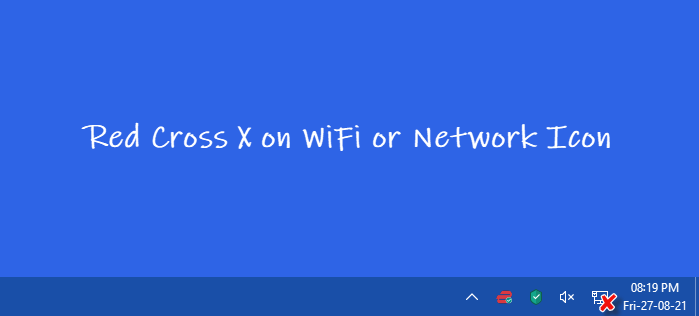
Kuwa soo socda ayaa ah xalal sahlan oo ku saabsan arrinta Laanqayrta Cas X(Red Cross X) ee Wi-Fi ama astaanta shabakadda .(Network)
- Dib-u-kicinta mashiinkaaga Windows waa habka ugu fudud ee lagu xallin karo inta badan arrimaha. Ka dib dib-u-kicinta, hubi haddii shabakadu ay bilowday inay mar kale shaqeyso.
- Haddii uu jiro xadhig shabakadeed oo ku xidhan, isku day inaad furto oo hal mar furto.
- Hubi in Wi-Figu(Wi-Fi) dansan yahay. Isku day inaad riixdo furaha kiiboodhka ee ay ku taal astaanta Wi-Fi .
Arrinta Laanqayrta Cas X(Red Cross X) ee Wi-Fi ama Shabakadda Icon(Network Icon) waxay u baahan kartaa wax ka badan xalalka fudud ee kor lagu soo sheegay. Waxaad isku dayi kartaa xalalka soo socda.
- Daar adaabiyaha shabakada
- Daar Wi-Fi
- Si toos ah u samee "WLAN AutoConfig"
- Ku socodsii Windows Network Diagnostics
- Hubi in adeegyada soo socda ay awoodeen
- Dami Software Security(Security Software) si ku meel gaar ah.
Sii akhri si aad wax badan uga ogaato hagaajintan.
1] Daar adaabiyaha Shabakadda
Isku day in aad damiso oo aad awood u siiso wadayaasha shabakada ayaa laga yaabaa in ay xaliyaan arinta.
1] Riix furaha Windows oo ku qor Maareeyaha Aaladda(Device Manager) ee bar raadinta oo fur.
2] Hadda dhagsii adapters Network(Network adapters) si aad u aragto darawalada shabakadaha kala duwan ee qalabkaaga Windows .
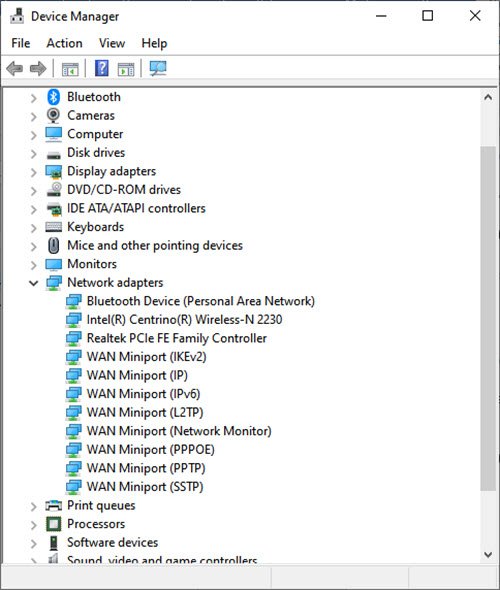
3] Hadda midig-guji darawalka shabakada ee arrinta keenay, oo guji Disable Device .
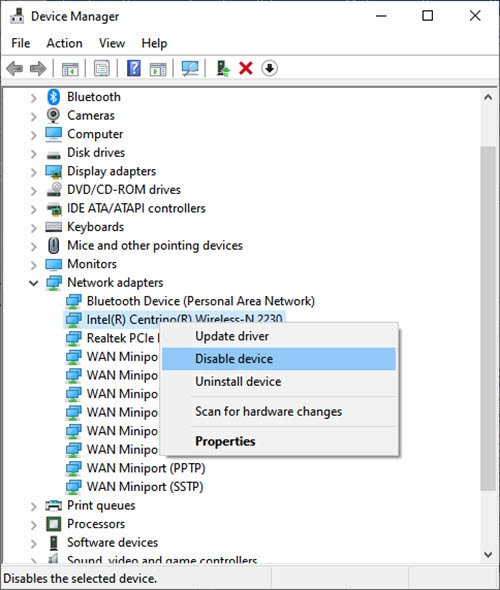
4] Sanduuqa wada-hadalka ayaa soo muuqan doona isagoo weydiinaya haddii aad rabto inaad joojiso adabtarada shabakada gaarka ah. Guji (Click) Haa.(Yes.)
5] hadda ku noqo isla adabtarada shabakadda oo ku dhufo midigta. Hadda dooro Aaladda karti(Enable Device) si aad mar labaad awood ugu yeelato adabtarada shabakadda.
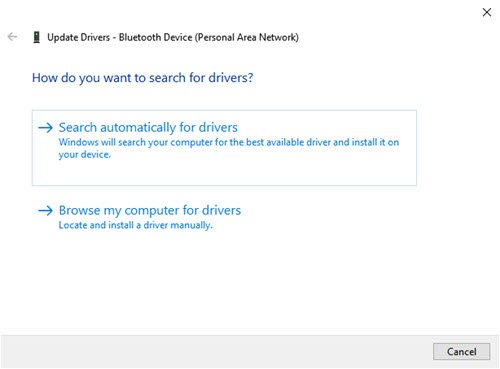
6] Marka la furo, dhagsii darawalka Cusbooneysii . (Update)Daaqada Cusboonaysiinta Darawalada(Update Drivers) ayaa tan ku furmay. Guji(Click) si toos ah u raadi software darawalka oo la cusboonaysiiyay(Search automatically for updated driver software) . Tani waxay hagaajin doontaa wixii cusbooneysiin ah ee darawalka.
2] Daar Wi-Fi
Arrinta Laanqayrta Cas X(Red Cross X) ee Wi-Fi ama Shabakadda Icon(Network Icon) waxay dhici kartaa haddii Wi-Fi uu naafo yahay. Si aad awood ugu yeelatid, raac talaabooyinka xiga
1] Riix Windows Key + R si aad u furto daaqada Run .
2] Ku qor ncpa.cpl oo guji OK .
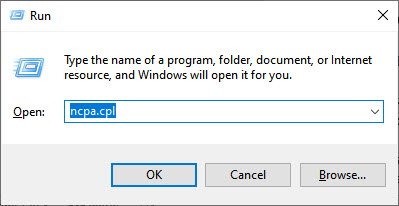
3] Waxay furaysaa daaqada Isku xirka Shabakada . (Network Connections)Hadda midig-guji xidhiidhka shabakada Wi-Fi(Wi-Fi) oo dhagsii Enable .
Hagaajintan waa inay awood u leedahay inay xalliso arrinta Laanqayrta Cas X(Red Cross X) ee Wi-Fi ama Shabakadda Icon(Network Icon) gudaha Windows 11 ama Windows 10.
3] Si toos ah u samee "WLAN AutoConfig"
Mararka qaarkood waxa ay ku qaadataa in si otomaatig ah loo sameeyo adeegyada qaarkood si wifi-ga iyo isku xidhka looga dhigo mid kor loogu qaadayo.
1] Guji furaha Windows oo ku qor Adeegyada(Services) . Hadda fur abka
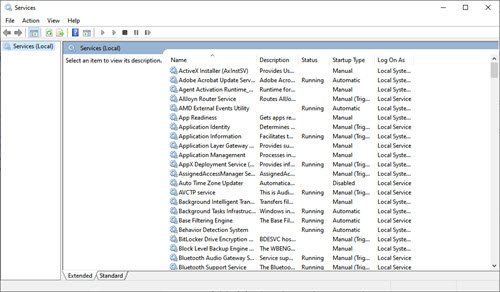
2] Daaqadan, laba jeer guji WLAN AutoConfig . Tani waxay furi doontaa daaqada WLAN AutoConfig Properties .
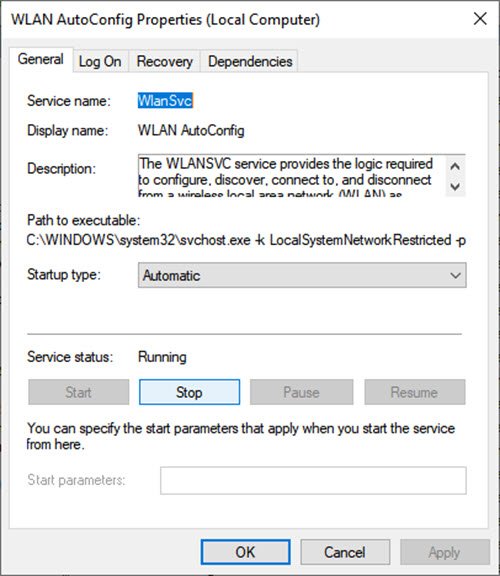
3] Hubi(Check) nooca Startup . Haddii ay tahay Buugga(Manual) ama Naafo(Disabled) , u beddel Toomaatig ah(Automatic) . Guji OK _
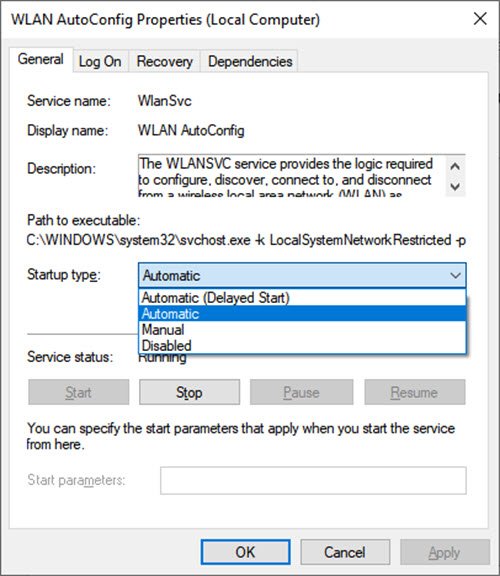
4] Hadda, daaqada Adeegyada , laba jeer guji (Services)Xiriirinta Shabakadda(Network Connections) . Tani waxay furi doontaa daaqada guryaha isku xirka Network .(Network Connection Properties)
5] U beddel Nooca Bilawga(Startup Type) una beddel Toomaatig ah(Automatic) .
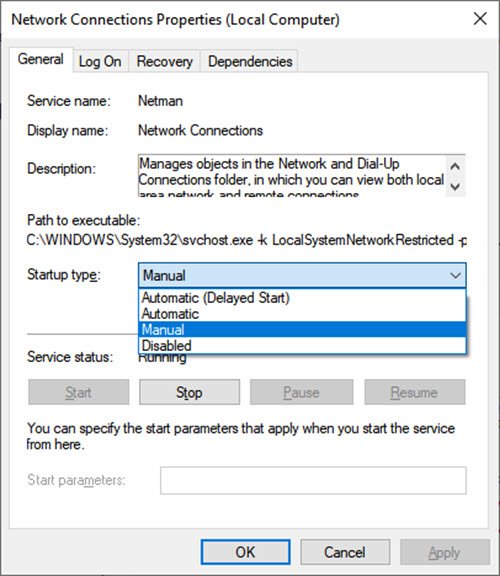
6] Isla daaqadda, dhagsii Start si aad u bilowdo adeegga haddii Xaaladda Adeegga(Service Status) la joojiyo(Stopped) .
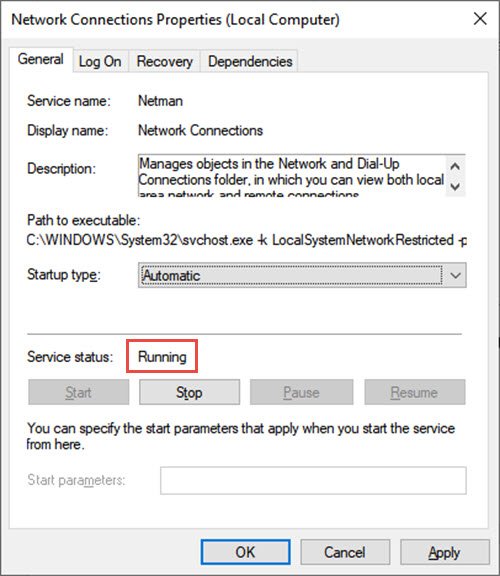
7] Guji OK kadibna Codso(Apply) si isbedelada looga dhigo mid waxtar leh.
Akhri(Read) : Astaanta Wi-Fi oo ku cirroobay Windows gudaheeda
4] Ku socodsii Windows Network Diagnostics
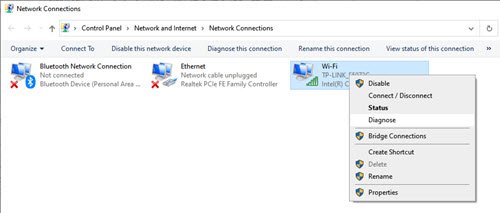
Ogaanshaha saxda ah ee isku xirka shabakada waxa kale oo laga yaabaa inay xalliso arrinta Laanqayrta Cas X(Red Cross X) ee Wi-Fi ama Icon Network(Network Icon) .
- Riix Windows Key + R si aad u furto daaqada Run .
- Ku qor ncpa.cpl oo guji OK .
- Waxay furaysaa daaqada Isku xirka Shabakada (Network Connections)Midig ku dhufo shabakada ama wi-figa dhibku haysto. Guji (Click)Diagnose si aad u socodsiiso ogaanshaha isku xirka shabakada
5] Hubi(Check) in adeegyada soo socda ay awoodeen
1] Riix Windows Key + R R.
2] Ku qor services.msc sanduuqa dhexdiisa. Hubi haddii adeegyadan la furay:
- Adeegga Caawinta ee TCP/IP NetBIOS
- Wireless LAN
- DHCP
- Macmiilka DNS
- Daabacaadda Khayraadka Daahfurka(Discovery Resource Publication) Shaqada
- Discovery SSDP – UPnP Aaladda Martigeliyaha
Si aad u bilowdo adeega oo aad u dejiso si toos ah(Automatic) , raac talaabooyinkan:
- Midig ku dhufo mid kasta oo ka mid ah adeegyada kor ku xusan oo guji Properties.
- Guji(Click) tab guud ,(General) ka dibna, ku xiga nooca Startup , dooro Automatic .
- Guji Codso, ka dibna dhagsii Start.
6] Dami Software Security(Disable Security Software) si ku meel gaar ah
Mararka qaarkood, falalka qaar ee shabakada waxaa joojiya software-ka ka-hortagga nidaamkaaga. Waxaad awood u yeelan kartaa falalkan adiga oo ka joojinaya antivirus in muddo ah. Si kastaba ha ahaatee, xusuusnow in software-ka antivirus uu kaa caawin karo ka ilaalinta kombiyuutarkaaga fayraska iyo khataraha kale ee amniga. Xaaladaha intooda badan, waa inaadan joojin software-ka ka-hortaggaaga. Haddii ay tahay inaad si ku-meel-gaar ah u damiso si aad ugu rakibto software kale, waa inaad dib u kicisaa isla marka aad dhammayso. Haddii aad ku xiran tahay internetka(Internet) ama shabakad iyadoo software-ka antivirus uu naafada yahay, kombayutarkaagu wuxuu u nugul yahay weeraro.
Waa maxay sababta ay Red X-yada ugu jiraan astaantayda gudaha Windows 10 ?
Mararka qaarkood waxaad ku aragtaa iskutallaabta cas(Red) ee faylalka iyo faylalka qaarkood Windows 10 . Sida laga soo xigtay dhowr warbixinood, qalad naadir ah oo ka mid ah qaybaha Drive Drive-ka Maxalliga (Disk)ah(Local) oo leh goobaabin cas oo X uu summadahooda ku dhex jiro. Sababta ciladan ilaa hadda lama garanayo, laakiin badanaa waxay ka dhigan tahay in galka faylka ama saxanka ama waxa ku jira aanay ahayn kuwo soo kicinaya, cusboonaysiinaya, ama isku-dubarid. Waxaa jira dhowr siyaabood oo ka caawinaya cilad-bixinta qaladkan. Waxa ugu weyn ee halkan lagu xuso waa in ay ku dhici karto saxanadaha maxalliga ah, saxanadaha lagu sawiray shabakad iyo sidoo kale faylasha iyo faylalka.
Waxaad isku dayi kartaa talooyinka soo socda si aad u xalliso arrinta Red Cross X ee sumadda Windows:
- Dib u rakib abkaaga adeega Cloud
- Ka saar darawalka haddii ay dhacdo khariidad(Mapped) baabuur
- Cusbooneysii kombiyuutarkaaga iyo BIOS.
- Orod CHKDSK.
- Nadiifi cache icon
- Dami Hard Disk-ga Qor Ilaalinta.
- Ku sawir Antivirus.
Rajo in tani ay ku caawiso.
Related posts
Ku hagaaji Spikes Ping gudaha WiFi ama Ethernet gudaha Windows 11/10
Hagaaji internet ma jiro, khalad WiFi sugan oo ku jira Windows 11/10 [Go'an]
Aaladaha Iskaanka Shabakadda WiFi ee Bilaashka ah ee ugu Fiican Windows 11/10
Sida loo hubiyo nooca Amniga WiFi gudaha Windows 11/10
Sida loo tirtiro profile Network WiFi Windows 11/10
Jooji xidhiidhka tooska ah ee Shabakadda Wireless-ka ee gudaha Windows 11/10
Gudbinta Ping ayaa ku guuldareysatay Khaladka guud ee fashilka gudaha Windows 11/10
Sida dib loogu dejiyo Winsock gudaha Windows 11/10
Sida loo beddelo Heerka Xaqiijinta Maareeyaha LAN gudaha Windows 11/10
Sida loo awood Wake-on-LAN gudaha Windows 11/10
Sida loo beddelo ama loo beddelo Magaca Shabakadda Shabakadda firfircoon ee gudaha Windows 11/10
Daar ama dami LMHOSTS Raadinta gudaha Windows 11/10
Daar ama dami Helitaanka Shabakadda ama Wadaagista gudaha Windows 11/10
Ku samee Hantidhawrka Shabakadda leh Alloy Discovery Express ee Windows 11/10
Samee faylasha shabakada had iyo jeer laga heli karo khadka tooska ah Windows 11/10
Sida loo hubiyo waxa Dekeduhu ka furan yihiin ama ka xannibayaan Windows 11/10
Sida loo hagaajiyo Shabakadda aan la aqoonsan ee gudaha Windows 11/10
Sida loo khariidado Network Drive ama loogu daro FTP Drive gudaha Windows 11/10
Waa maxay sababta wakhtiga Pingygu aad ugu sarreeyo gudaha Windows 11/10?
NetTraffic: Kormeeraha taraafikada shabakada waqtiga dhabta ah ee Windows 11/10
